Како се користи дигитални додир у порукама на иПхоне-у и иПад-у
мисцеланеа / / August 04, 2021
Огласи
У овом упутству ћемо вам показати како да користите функцију Дигитал Тоуцх у апликацији Мессагес на иПхоне-у и иПад-у. Ова функција је први пут представљена у Аппле Ватцх-у и од тада се истиче као УСП. Међутим, због велике популарности, Аппле га је додао и на иПхоне и иПад. Али шта је заправо Дигитал Тоуцх? За несвесно, ова функција вам омогућава слање анимираних скица, тапкања, пољубаца, откуцаја срца и других ефеката.
У истој линији, такође можете послати скице или додати ове ефекте било којој фотографији или видео снимку. Иако је можда у складу са очигледним линијама, али поновимо ову чињеницу: ове ефекте могли сте да пошаљете само корисницима иМессаге-а, и на иПхоне-у и на иПад-у. Имајући то на уму, ево корака потребних за коришћење Дигитал Тоуцх-а у апликацији Мессагес на оба ова уређаја.

Преглед садржаја
-
1 Како се користи дигитални додир у порукама на иПхоне-у и иПад-у
- 1.1 Како послати скицу
- 1.2 Како послати анимације
- 1.3 Додавање дигиталног додира медијима на иПхонеу и иПаду
Како се користи дигитални додир у порукама на иПхоне-у и иПад-у
Упутства за извршавање горе поменутог задатка су иста за оба ова уређаја. Стога су следећи кораци применљиви и на иПад и на иПхоне. Пратите.
Огласи
Како послати скицу
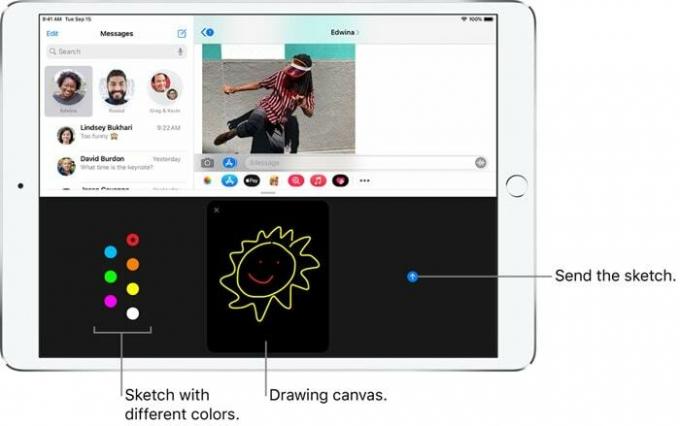
- Пређите на жељени разговор коме желите да пошаљете скицу.
- Затим додирните икону Дигитал Тоуцх и сада ће се појавити црна табла за цртање.
- Лево од ње је тачка у боји, додирните је и приказаће се палета боја.
- Изаберите жељену боју по свом избору, а затим започните цртање у предвиђеном црном простору.
- Када завршите, додирните икону Пошаљи која се налази десно од табле за цртање
Како послати анимације
- Да бисте изразили своја осећања, можете послати Тап, Фиребалл, Кисс Хеартбеат или Хеартбреак.
- За то идите на екран разговора и додирните икону Дигитал Тоуцх.
- Ово ће отворити платно. Сада можете да извршите следеће покрете да бисте послали повезане ефекте:
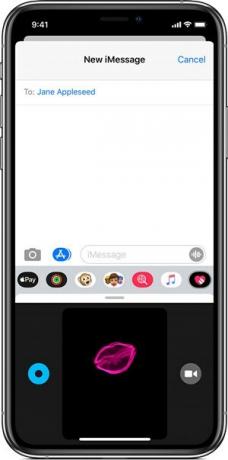
- Куцање: Додирните једним прстом да бисте створили прасак боја.
- Ватрена кугла: Да бисте послали ватрену куглу, додирните је и држите једним прстом.
- Пољубац: Додирните два прста по табли за цртање да бисте послали пољубац.
- Откуцаји срца: Додирните и задржите са два прста и то ће послати откуцаје срца.
- Сломљено срце: За то додирните и задржите са два прста док не видите откуцаје срца, а затим изведите гест превлачења да бисте сломили срце.
- Не треба да притиснете дугме Послато. Чим подигнете прсте након извођења геста, ефекти ће се аутоматски послати.
Додавање дигиталног додира медијима на иПхонеу и иПаду
Такође можете додати Дигитал Тоуцх на слике или видео датотеке, а затим га послати жељеном примаоцу. Ево како се то може учинити:
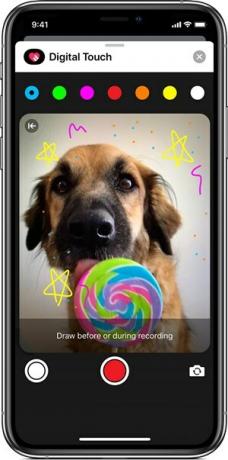
- Позовите таблу за цртање тапкајући икону Дигитал Тоуцх.
- одмах поред платна, видели бисте икону камере, додирните је.
- Сада можете да снимите фотографију, снимате видео, цртате преко ње или додате жељене ефекте.
- Када завршите, само притисните дугме Пошаљи.
Овим закључујемо водич за употребу Дигитал Тоуцх-а у порукама на иПхоне-у и иПад-у. Да ли ћете користити ове ефекте и додати одсјај својим уобичајеним разговорима или вам је само текстуална порука довољна? Делите своје ставове у одељку за коментаре испод. Заокруживање, не заборавите да погледате наше иПхоне савети и трикови, Савети и трикови за рачунаре, и Андроид савети и трикови такође.



